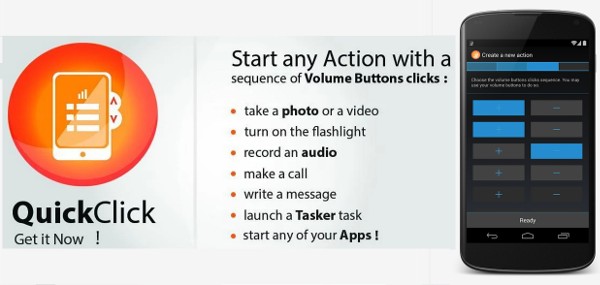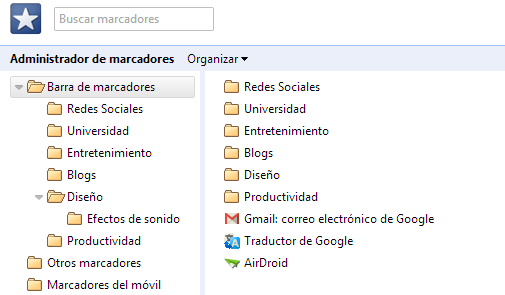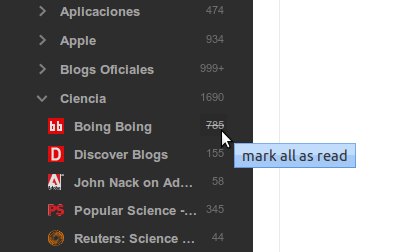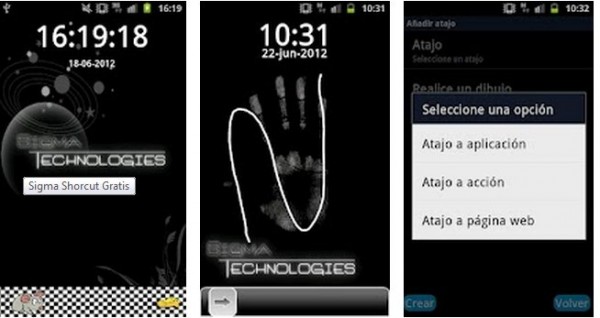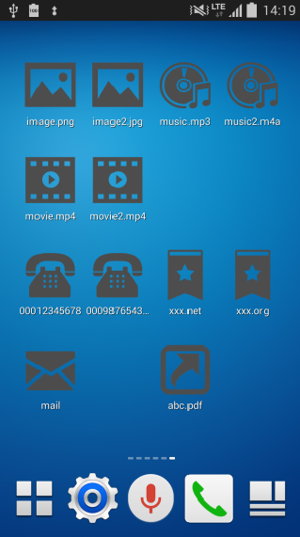
La magia está en que indexa los listados de elementos que responden a esos formatos brindando la creación instantánea de atajos que se pueden poner en la página de inicio del teléfono o tablet para poder lanzarlos con apenas un toque.
Así pues, su uso será tan sencillo como elegir una categoría (aplicaciones, correos, música, etc.), elegir el fichero a enlazar y definir algunos parámetros básicos para el icono que aparecerá para invocarles.
Eso sí, las opciones no son muchas pues apenas podrá cambiarse el color de su icono y su nombre ”“afortunadamente el diseño predeterminado de los iconos generados es bastante elegante-, y habilitarse una copia de seguridad para restaurarlos luego.
En fin, una práctica herramienta para ahorrar algo de tiempo al lanzar ciertos ficheros que se suelen requerir de inmediato y no resulta cómodo recurrir a largas cadenas en el explorador de archivos hasta encontrarles; por ejemplo, si es hora de dar una presentación, a un toque estará la ubicación de las diapositivas.
Más información: Shorcut Customizer en la Play Store